O Microsoft Planner, integrado ao Office 365, é uma ferramenta de gestão de tarefas ideal para o planejamento pessoal e colaborativo. Sua interface intuitiva, com cartões semelhantes aos do Trello, facilita a organização de projetos. Vamos explorar como você pode começar a utilizá-lo.
O Planner está disponível para todos os assinantes do Office 365 (O365), seja por meio de uma assinatura individual ou licença corporativa. Embora não seja um serviço gratuito, existem diversas alternativas excelentes, conforme listado em esta página, caso você não possua uma assinatura do O365.
Para acessar o Planner, visite o site do Planner e entre com seus dados do O365. Alternativamente, se você já estiver conectado, pode acessá-lo diretamente pelo inicializador de aplicativos do O365.
Ao abrir o Planner, você será direcionado ao “Hub do Planner”, onde verá todos os planos criados por você ou aqueles que foram compartilhados. Se você usa o Planner com uma conta pessoal do O365, o hub exibirá apenas os planos que você mesmo criou.
Inicialmente, o Hub do Planner estará vazio, pois nenhum plano foi criado. Para iniciar um novo plano, clique em “Novo plano” no menu lateral esquerdo.
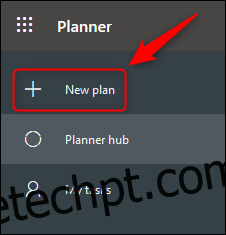
Dê um nome ao seu plano e selecione se ele será Público (visível para outros na sua organização) ou Privado. Em seguida, clique em “Criar plano”.
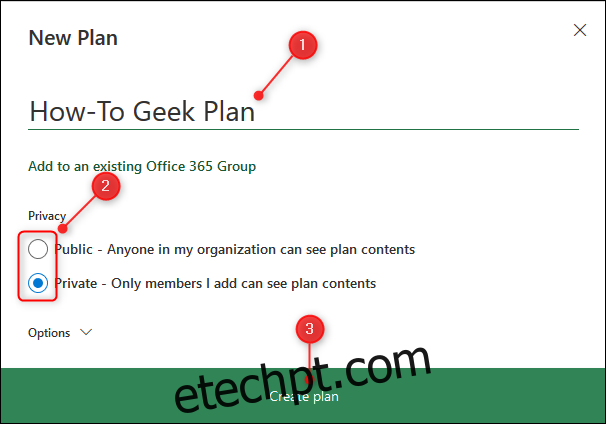
O Planner criará um novo plano. Agora, adicione tarefas clicando em “Adicionar tarefa”.
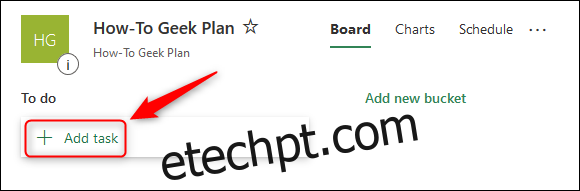
Um novo painel de tarefas será aberto. Insira o nome da tarefa, uma data de vencimento e a quem ela será atribuída (essa função é mais útil para organizações do que para assinaturas pessoais). Clique em “Adicionar Tarefa” para criar a tarefa.
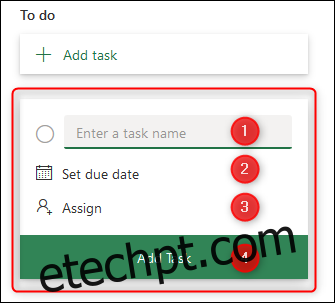
Sua tarefa será exibida no painel “Adicionar Tarefa”.
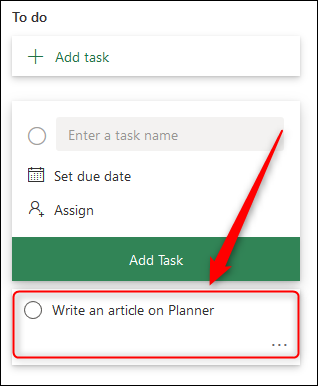
A janela “Adicionar Tarefa” permanece aberta para que você possa adicionar múltiplas tarefas de forma rápida. Para fechá-la, clique fora do painel.
Para abrir uma tarefa, clique nela. Uma janela com diversas opções de detalhes será aberta.
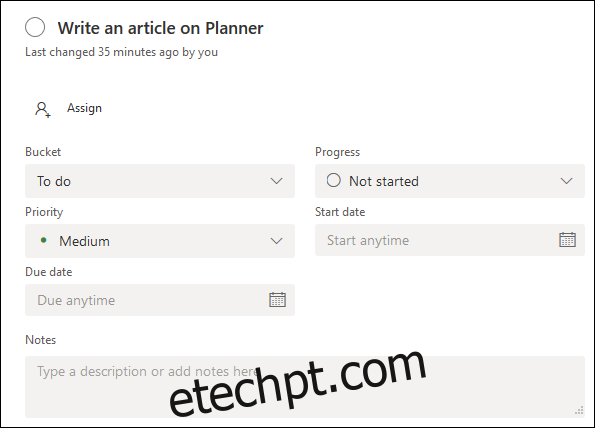
Você pode definir o status, prioridade, data de vencimento, adicionar notas, listas de verificação, anexos e mais. Utilize rótulos com cores para categorizar suas tarefas.
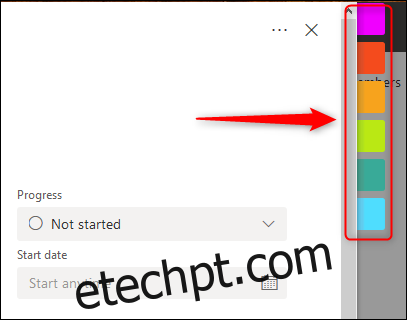
Não há um botão “Salvar”. As alterações são salvas automaticamente ao fechar a janela da tarefa com o “X” no canto superior direito.
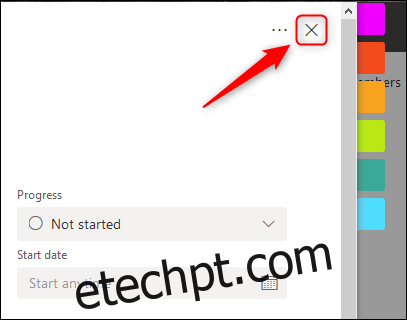
Quando terminar uma tarefa, marque seu Progresso como “Concluído”. Ela será filtrada e ficará menos visível no seu painel.
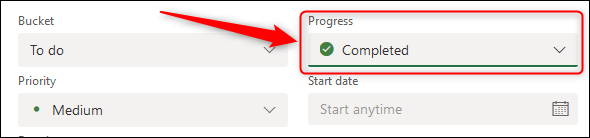
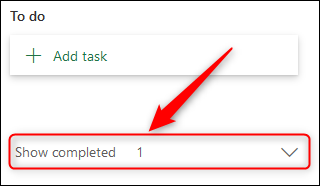
Para organizar suas tarefas, o Planner utiliza “Buckets” (Baldes). Um novo plano possui inicialmente um bucket chamado “Tarefas pendentes”.
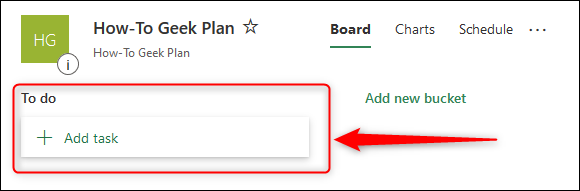
Você pode criar quantos buckets precisar com a opção “Adicionar novo balde”.
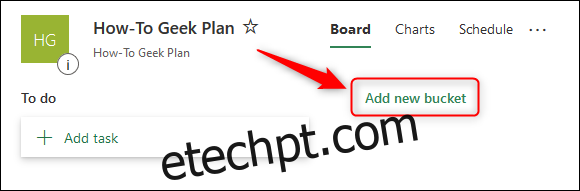
Criamos um bucket “Concluído”, mas você pode dar o nome que preferir.
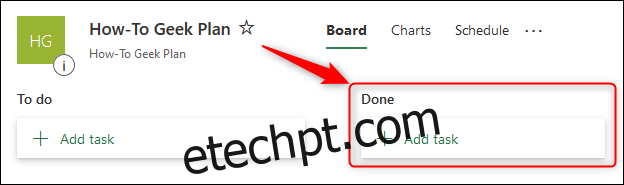
Para mover tarefas entre buckets, basta arrastá-las.
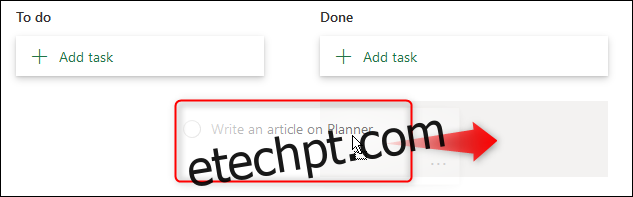
Você pode mover tarefas abertas ou concluídas entre os buckets quantas vezes precisar.
O Planner oferece diversas funcionalidades úteis, mas a combinação de tarefas e buckets é a essência da ferramenta. O Planner é uma ótima ferramenta, com uma curva de aprendizado mais suave do que o Jira e menos customizável do que Trello e Asana. Isso pode ser uma vantagem, dependendo das suas necessidades.
Se você busca uma ferramenta simples e visual para gerenciar suas tarefas e possui uma assinatura do O365, o Planner pode ser a solução ideal.